|
TREL(トレル) 4G-H 便利な設定ファイル
TREL(トレル)4G-H で、データ送信機能をご利用の際は、通信設定を行う必要があります。
通信設定を行うためには、設定ツール「TREL CONFIG」で設定ファイルを作成し、
カメラに読み込ませる必要があります。
このページでは、SIMカードなどの情報が入力された設定ファイルをダウンロード頂けます。
カメラに読み込ませることで、より簡単に通信設定を行えるようになります。
|
|
・TREL 4G-Hで通信機能(画像や動画のメール送信、SMS機能)をご利用になる方
・動作確認済みのSIMカードをご利用になる方
・メールサーバーにGmailを設定される方
|
上記の項目をすべて満たしている方が対象となります。
|
|
【1】 ご利用のSIMカードに合わせた設定ファイル(ZIP形式)を下記からダウンロードしてください。
| 設定ファイルダウンロード (ZIP形式) |
SIM (サービス名/通信事業者) |
キャリア |
| 01 |
ZIPファイルのダウンロード  |
SORACOM Air SIM カード plan-D
(株式会社ソラコム)
|
docomo |
| 02 |
ZIPファイルのダウンロード  |
IIJmioプリペイドパック
(株式会社インターネットイニシアティブ)
|
docomo |
| 03 |
ZIPファイルのダウンロード  |
SORACOM Air SIM カード plan-K
(株式会社ソラコム)
|
KDDI |
| 04 |
ZIPファイルのダウンロード  |
IIJ mio (タイプA/au網)
(株式会社インターネットイニシアティブ)
|
KDDI
|
| 05 |
ZIPファイルのダウンロード  |
LINE MOBILE
LINEフリープラン1GB/データSIM(SMS付き)
(LINEモバイル株式会社)
|
SoftBank |
| 06 |
ZIPファイルのダウンロード  |
nuro mobile
nuroモバイルお試しプラン(S)データ
(ソニーネットワークコミュニケーションズ株式会社) |
SoftBank |
【2】 ダウンロードした設定ファイルを、「GSM」という名前のフォルダごとSDカードの直下に
コピー・ペーストしてください。
【3】TREL 4G-Hの電源スイッチをSETUPにスライドします。
【4】 MENUボタンを押し、右から2番目のタブにある「送信先」を選択してOKボタンを
押してください。
【5】 以下の項目をお客様ご自身の設定に書き換えてください。
[操作方法]は次項に記載しております。
アカウント名:GISUPPLY@GISUPPLY
パスワード:GISUPPLY
受信メール1:GISUPPLY@GISUPPLY
受信メール2〜4:必要に応じて入力してください
その他の項目は必要事項が入力されておりますので、そのままご利用頂けます。
|
|
(1) 変更したい項目(アカウント名、パスワードなど)でOKボタンを押すと、
以下の画面になります。
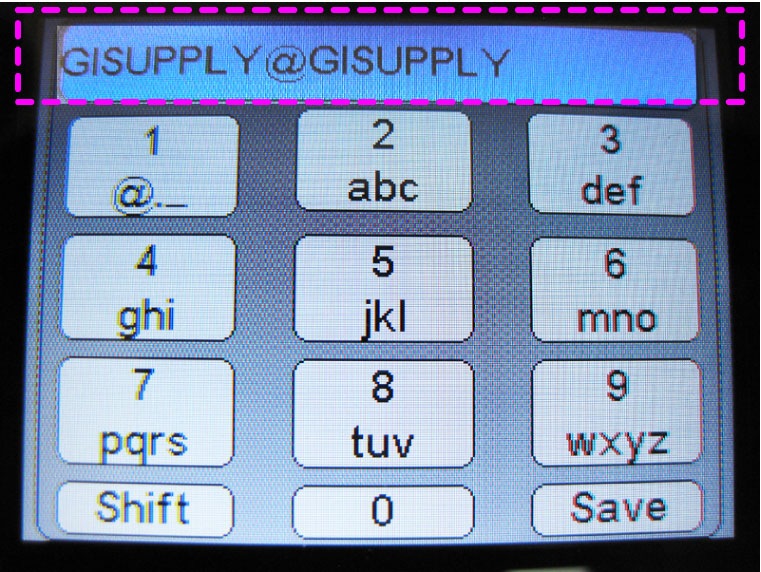
|
|
|
(2) 上記の画像では、一番上の「GISUPPLY@GISUPPLY」が選択された状態になっています。
この状態で左ボタンを押すと、1文字ずつ消去されます。
まずは「GISUPPLY@GISUPPLY」をすべて消去してください。
|
|
|
(3) 上下左右のボタンを押し、入力したい文字がある箇所を選択してOKボタンを押してください。何度か押すと文字が切り替わります。ご希望の文字が入力されましたら、上下左右のボタンを押し、次の文字を入力してください。次の文字が同じ箇所にある場合、OKボタンを押すと文字が切り替わってしまいます。一度、上下左右のいずれかのボタンを押して、該当の箇所からずらした後、再度、箇所を選びOKボタンを押すと入力できます。
|
|
|
(4)「Shift」の箇所でOKボタンを押すと、入力できる文字の種類が変わります。1回押すと大文字アルファベット、2回押すと記号、3回押すと小文字アルファベットに戻ります。
|
|
|
(5) 入力が終わりましたら、「Save」の箇所でOKボタンを押すと入力内容が保存されます。
|
■ご不明な点は
お手数ですが下記まで、メールまたはお電話にてお問い合わせください。
|
|
株式会社GISupply
メールでのお問い合わせ info@gishop.jp
お電話でのお問い合わせ 0166-73-3787
平日(月曜〜金曜まで):8:30〜12:00 / 13:00~17:30
土日祝日、年末年始: 休み
※営業時間以外のお問い合わせは、メールまたはFAXへお願いいたします。
FAXでのお問い合わせ 0166-73-3788
|
|
PAGE TOP